如何设置默认文档打开方式 怎么设置特定文件的默认打开方式
时间:2023-10-05 来源:互联网 浏览量:
在我们日常的使用电脑的过程中,经常会遇到需要打开各种类型的文件,有时候系统默认的打开方式并不是我们所希望的,这就需要我们对默认文档打开方式进行设置。同时如果我们希望特定的文件能够以我们喜欢的方式打开,也需要进行相应的设置。如何设置默认文档打开方式?又该怎么设置特定文件的默认打开方式呢?接下来我们将一一解答这些问题。
步骤如下:
1.右击文件,在弹出菜单中选择【打开方式】
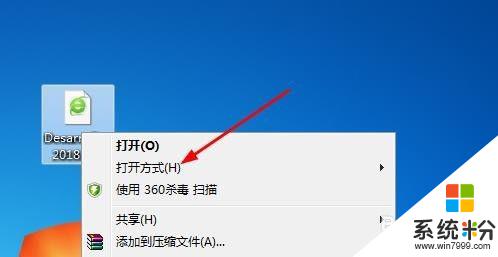
2.在找开方式的二级菜单上列表了所以支持打开这个文件的软件,可以选择一个直接打开。
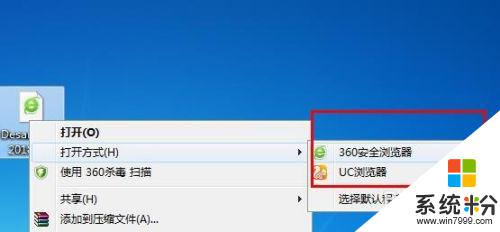
3.点击【选择默认程序】进入默认程序设置或添加别的打开软件。
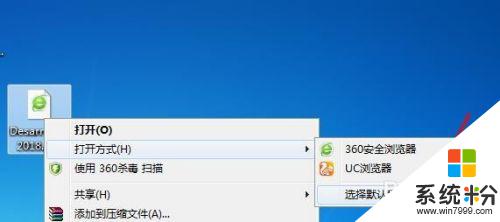
4.在打开框内列出了所有支持的程序,如果你想要打开的软件没在上面的话。通过点击浏览选择软件所在的位置。
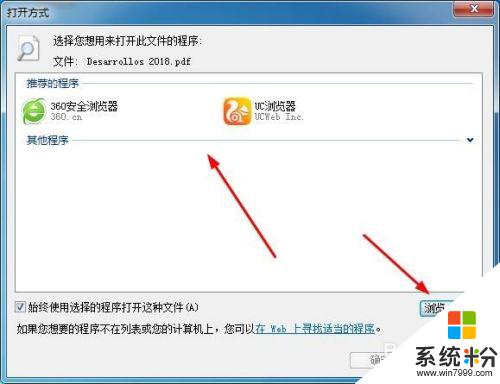
5.点击要设置成默认打开方式的软件,打勾【始终使用选择的软件打开这种文件】。点击确定。
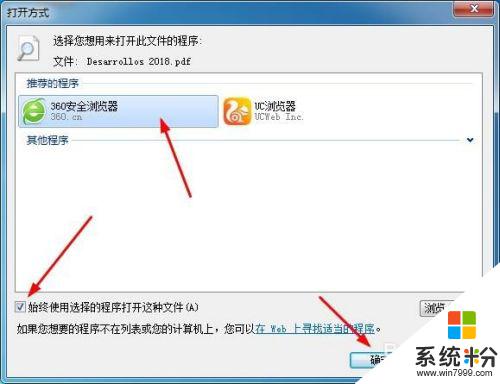
6.这样默认打开方式就设置完成了,打开文件时就会以设置的软件打开。
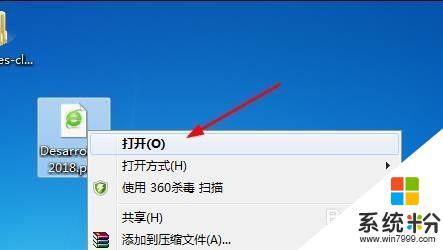
7.如果以上方法不能成功的话那你的电脑系统就存在其他问题了,使用杀毒工具等修复一下。
以上是如何设置默认文档打开方式的全部内容,如果您遇到相同的问题,请参考本文介绍的步骤进行修复,希望这些内容对您有所帮助。
我要分享:
相关教程
- ·设置了默认打开方式怎样取消 取消文件夹默认打开方式设置
- ·怎么把cad设置成默认打开方式 CAD默认打开软件设置方法
- ·如何修改默认浏览器默认文档?怎样修改微信默认打开方式?
- ·怎么对Word文档的默认保存位置设定 怎么恢复我的文档默认位置
- ·如何设置word文档的默认字体?word文档默认字体的设置方法。
- ·怎样设置视频或音频的默认打开方式 设置视频或音频的默认打开方式的方法
- ·戴尔笔记本怎么设置启动项 Dell电脑如何在Bios中设置启动项
- ·xls日期格式修改 Excel表格中日期格式修改教程
- ·苹果13电源键怎么设置关机 苹果13电源键关机步骤
- ·word表格内自动换行 Word文档表格单元格自动换行设置方法
电脑软件热门教程
- 1 如何看网卡是否支持千兆 如何检查电脑网卡是否支持千兆速率
- 2 联通猫如何连接路由器。 联通猫连接路由器的方法。
- 3 怎么调用U盘里的收藏夹 为什么我总是有u盘调用失败的情况
- 4笔记本突然搜索不到自家wifi无线网络信号该如何解决? 笔记本突然搜索不到自家wifi无线网络信号该怎样解决?
- 5三星On5相机前置补光灯开启的方法有哪些 三星On5相机前置补光灯如何开启
- 6有道词典如何用剪贴板查词/复制查词 有道词典用剪贴板查词/复制查词的方法
- 7怎样截长屏幕截图 电脑如何进行长截图
- 8优盘没办法格式化怎么办|优盘无法格式化的解决方法
- 9路由器tplogin设置 tplogin.cn无线路由器登录设置教程
- 10bilibili电脑怎么直播 bilibili(b站)电脑客户端直播设置方法
